La WiZmote dispose de 4 boutons ①, ②, ③, ④ permettant de mettre les lampes dans les modes d'éclairage favoris de chaque pièce.
Chaque pièce a ses 4 modes d'éclairage favoris qui peuvent être modifiés dans les réglages de la pièce. Ainsi, quand vous pointez une WiZmote vers une lampe, et que vous appuyez par exemple sur le bouton ③, le mode d'éclairage de la lampe prendra le favori 3 de la pièce dans laquelle elle se trouve dans l’application mobile.
iOS : Dans l’écran principal de l’application, sélectionnez une lampe de la pièce dont vous voulez modifier les modes d'éclairage favoris. Appuyez ensuite sur l’icône des réglages en forme d’engrenage au milieu de votre écran sur la droite. Dans cet écran qui liste les réglages de la lampe, vous verrez les modes d'éclairage favoris qu’elle hérite de la pièce dans laquelle elle se trouve à côté d’une icône de WiZmote. Sélectionnez-les afin d’ouvrir les réglages de la pièce. Vous pouvez alors sélectionner chaque mode d'éclairage favori et le modifier.
Vous pouvez aussi arriver sur cet écran en sélectionnant « Réglages » dans le menu en bas de l’application, puis « Pièces », et la pièce dont vous voulez modifier les modes d'éclairage favoris.
Chaque pièce a ses 4 modes d'éclairage favoris qui peuvent être modifiés dans les réglages de la pièce. Ainsi, quand vous pointez une WiZmote vers une lampe, et que vous appuyez par exemple sur le bouton ③, le mode d'éclairage de la lampe prendra le favori 3 de la pièce dans laquelle elle se trouve dans l’application mobile.
iOS : Dans l’écran principal de l’application, sélectionnez une lampe de la pièce dont vous voulez modifier les modes d'éclairage favoris. Appuyez ensuite sur l’icône des réglages en forme d’engrenage au milieu de votre écran sur la droite. Dans cet écran qui liste les réglages de la lampe, vous verrez les modes d'éclairage favoris qu’elle hérite de la pièce dans laquelle elle se trouve à côté d’une icône de WiZmote. Sélectionnez-les afin d’ouvrir les réglages de la pièce. Vous pouvez alors sélectionner chaque mode d'éclairage favori et le modifier.
Vous pouvez aussi arriver sur cet écran en sélectionnant « Réglages » dans le menu en bas de l’application, puis « Pièces », et la pièce dont vous voulez modifier les modes d'éclairage favoris.
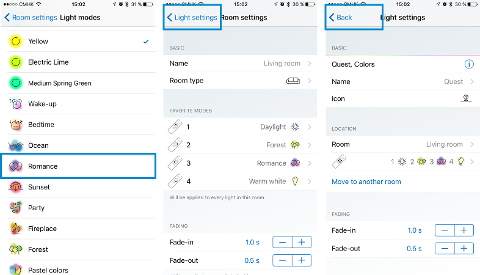
Android : Ouvrez le menu latéral, et sélectionnez « Pièces ». Sélectionnez la pièce dont vous voulez modifier les modes d'éclairage favoris, puis touchez chaque mode d'éclairage pour les changer.
Vous pouvez aussi dans l’écran principal de l’application, sélectionner une lampe de la pièce dont vous voulez modifier les modes d'éclairage favoris. Appuyez ensuite sur l’icône des réglages en forme d’engrenage au milieu de votre écran sur la droite. Dans cet écran qui liste les réglages de la lampe, vous verrez les modes d'éclairage favoris qu’elle hérite de la pièce dans laquelle elle se trouve à côté d’une icône de WiZmote. Sélectionnez-les afin d’ouvrir les réglages de la pièce. Vous pouvez alors sélectionner chaque mode d'éclairage favori et le modifier.
Note : Si vous avez dans une même pièce des WiZ Colors et des WiZ Whites, vous pourrez choisir en favoris les modes d'éclairage ayant de la couleur (tels que Océan ou Cheminée). Lorsqu’un de ces modes sera appliqué, les WiZ Colors prendront le mode, mais les WiZ Whites ne feront absolument rien (si elles sont éteintes elles resteront éteintes, et si elles sont dans un mode d'éclairage, elles n’en changeront pas). Si vous choisissez des favoris blancs, toutes les lampes les appliqueront.

